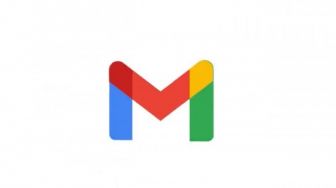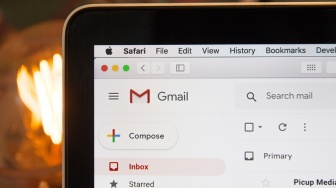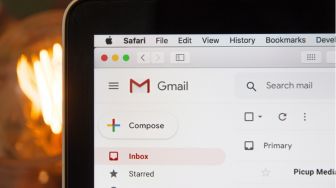Suara.com - Pengguna mungkin pernah merasa takut lupa mengirim email pada jam-jam tertentu atau mengirim email kepada orang lain di zona waktu berbeda. Gmail menawarkan fitur penjadwalan email yang dapat dilakukan dengan mudah, sehingga pengguna dapat menjadwalkan email sesuai waktu yang diinginkan.
Dilansir dari The Verge, Senin (27/7/2020), berikut cara menjadwalkan email di Gmail dengan mudah:
1. Cara menjadwalkan email di Gmail melalui browser
Gmail membuat proses ini sangat mudah. Setelah pengguna membuat konsep email, klik panah di sebelah tombol Send (Kirim) berwarna biru > klik Schedule Send > klik salah satu opsi penjadwalan.
Jika pengguna memilih tombol "Pick date & time" (Pilih tanggal & waktu) di bagian bawah pop-up window, pengguna dapat mengatur tanggal dan waktu kapan pun yang diinginkan untuk mengirim email. Kemudian klik "Schedule Send".
2. Cara menjadwalkan email di Gmail melalui aplikasi seluler
Pengguna juga dapat menjadwalkan email di aplikasi seluler Gmail. Setelah menulis email, ketuk tiga titik di sudut kanan atas > pilih "Schedule send" dari opsi di bagian bawah layar (iOS) atau menu drop-down (Android).
![Ilustasi Gmail di smartphone. [Shutterstock]](https://media.suara.com/pictures/653x366/2020/07/22/87288-gmail.jpg)
Sama seperti versi browser, pengguna dapat memilih tanggal dan waktu yang disarankan Gmail atau memilih tombol "Pick date & time" (Pilih tanggal & waktu) untuk menyesuaikan tanggal dan waktu sesuai keinginan pengguna. Kemudian ketuk "Save" di sudut kanan atas pop-up window (iOS) atau ketuk "Schedule send" di sudut kanan bawah (Android).
Baik menggunakan browser atau aplikasi, email tersebut akan berada di dalam kotak Scheduled. Untuk mengeditnya, pengguna harus mengklik email dan kemudian mengklik "Cancel send".
Baca Juga: Cara Menunda Email di Gmail dengan Mudah
Ini akan mengembalikan email menjadi bentuk konsep sehingga pengguna dapat melakukan perubahan dalam email. Anda pun dapat menjadwalkan ulang email.